TE EXPLICAMOS COMO ACTIVAR GPEDIT.MSC EN WINDOWS 10 HOME SIN COMPLICACIONES
Algo que nos ha sorprendido a todos es la ausencia y no poder activar gpedit.msc en Windows 10 Home Edition. El editor de directivas de grupo local de Windows nos venía acompañando desde hace mucho tiempo. Ahora en esta versión nos hemos dado cuenta de que solo lo tenemos disponible en la versión PRO de Windows 10.
Para los que no sepáis de que trata el tema os ponemos un ejemplo muy claro:
Imaginaos que le compráis un ordenador a vuestros padres los cuales tienden a meterse en todos los menús del panel de control y preparan una buena con la configuración TCP/IP de Windows. Con esto consiguen que no os podáis conectar en remoto para solucionarlo y tengáis que coger el coche para ir a su casa y dejar todo funcionando de nuevo.
Pues bien, con gpedit.msc podéis crear una directiva por la cual no puedan modificar esa configuración evitando futuros problemas. Las posibilidades de este editor son enormes y merecen la pena ser estudiadas.
Una vez explicado el uso de esta herramienta os vamos a enseñar a como activarla en Windows 10 Home.
Prestar mucha atención porque no es muy difícil:
- Descarga y descomprime este archivo
- Instala el ejecutable pulsando con el botón derecho del ratón > EJECUTAR COMO ADMINISTRADOR
- Si tu sistema operativo es de 64 bits tienes que ir a la carpeta C:\Windows\SysWOW64 y copiar las carpetas «GroupPolicy«, «GroupPolicyUsers» y el archivo «gpedit.msc» para después pegarlo en C:\Windows\system32
Con este proceso debería estar funcionando y tendríamos una ventana como esta:
SI ALGO SALE MAL Y NO FUNCIONA
Si por algún motivo el editor no arrancara deberíamos descargar estos archivos adicionales. Después tendríamos que copiarlos en la carpeta C:\Windows\Temp\gpedit reemplazando los archivos ya existentes. Una vez copiados estos archivos si nuestro equipo es de 64 bits tendríamos que ejecutar el archivo x64.bat y si fuera de 32 bits el archivo x86.bat
A nosotros en ningún caso nos ha hecho falta el último paso para activar gpedit.msc. Igualmente si tenéis cualquier duda estaremos encantados a responder a vuestros comentarios.
Por último recordaros que Emibin ofrece un servicio de Mantenimiento Informático por bonos de horas del cual podéis pedir más información en nuestro formulario de contacto.


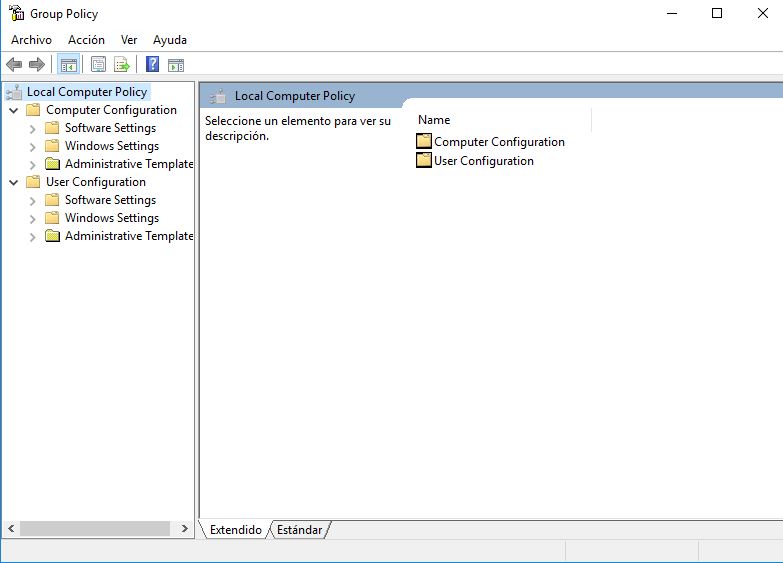



Comentarios 164
Muchisimas gracias, llevo semanas buscando una solucion y me ha salvado. Ahora tengo internet estable por fin.
Mi problema era de caidas constantes de conexion wifi. se desconectaba cada minuto sin saber la razon con el consiguiente mensaje «Conectado, sin internet segura».
La solucion era cambiar unos parametros de la configuracion en windows 10 a traves del gpedit.msc.
Una vez el gpedit activado gracias a este tutorial, siguiendo estos pasos consegui por fin solucionar mi problema.
Paso 1. escribir en cortana «ejecutar»
Paso 2. pinchar en «ejecutar» e insertar «gpedit.msc»
Paso 3. click en computer configuration – administrative template – Network – QoS packet Scheduler – limit reservable bandwith
Paso 4. Se abre una ventana, a continuacion en la ventana vamos a settings y si no esta activado, hay que activarlo pinchando en «enable» y badwhit limit % introducir valor a «0», aplicar y aceptar. En caso de estar activado cambiar el bandwhit limit % a valor «0», aplicar y aceptar.
Paso 5. Reiniciar windows.
Espero que esto le sirva a los que tuvieron mi mismo problema.
Mil gracias.
Author
Gracias a ti Cesar por seguirnos. Nos alegramos de que te haya servido de ayuda el tutorial. Un saludo.
hola, hay forma de que salga en español las opciones de gpedit.msc. muchas gracias
@ LUIS
15/05/2020 AT 20:06
hola, hay forma de que salga en español las opciones de gpedit.msc. muchas gracias
Respuesta:
Tendrías que cambiar el idioma del Sistema Operativo XD
como cambio el idioma del sistema operativo
has conseguido poner en español las opciones?
tengo el idioma del sistema operativo en español
cual es el archivo gpedit?
no lo encuentro
mira cuando ya estes en la ubicacion y escribas gpedit te apareceran como 4 opciones, elije la que solo dice gpedit, la de un martillo y ya es lo mismo
ayuda ayuda descarge el gpedit y no me sale la carpeta que necesito la mas inportante para mi justo pero justo es el antivirus de windows defender
a mi no me funciona
a mi tampoco el link del gpedit.msc no se me instala ni con los archivos adicionales :/
x2
ni a mi y nadie dice nada??
Author
Sentimos no responder todo lo que nos gustaría.
Aquellos que no les funcione, podrían ponernos sistema operativo exacto y versión del mismo?
Es raro que funcione para muchos y para muchos otros no.
Gracas,
Un saludo
para Windows 10 Home single lenguaje
dice MMC no puede crear el complemento
eso mismo me paso que se podrá hacer al respecto
Pero si tengo 32 bits como hago
ADMINISTRADOR YA SE CUAL ES LA SOLUCION.
Deben entrar «C:\Windows\Temp\gpedit» despues deben ejecutar como administrador «x64″ luego deben de ejecutar como administrador»installer» y despues ejecutar como administrador «gpedit».
Eso seria todo.
Eres un crack, gracias por la ayuda.
Eres un crack, gracias por la ayuda.
Era como decías. Gracias
Crack…
KAVIN CA en donde entro para poner “C:\Windows\Temp\gpedit” ?
presiona la tecla Windows y luego «R» y aqui copia la ruta 😉
Genio, mil gracias por la solución. <3
gracias campeón, me sirvió
Eres un DIOS gracias fenómeno.
Capo!! me sirvio!.
gracias kevinca..hice eso y luego copie el archivo gpedit que esta en temporal y lo pegue a sytem32 … por que en syswow64 no se creo el archivo.. 🙂
Y te funciono?
Genius!
eres un dios peroooooo hay un paso que no lo dijiste hay que descargar los archivos adicionales y descargar los dos y eso dos copiarlos y pegarlos en la carpeta que dijiste remplazando los existentes y luego ejecutar eso ya de hay lo dijiste bien
Muchas gracias, ahora funciona.
Lo que hace trastear XD.
Graciaaaas pibe me salvasteee
excelente bro. me funciono
Muchas gracias. Funcionó.
Ya había hecho los pasos sugeridos por el administrador incluso los adicionales, pero después de seguir estos se soluciono el problema.
gracias.
sos un Crack
gracias, gracias, gracias, eso es lo correcto, si me funcionó.
muchas gracias
IDOLO ETERNO!
eres un admin, me ha funcionado crack muchas gracias
¡MUCHAS GRACIAS CAMPEÓN!
windows 10 , 64bits
No me sirve, abro el gpedit.msc y sale que el mensaje «MMC no puede crear el complemento»
ARRIBA ESTA MI RESPUESTA .
Para windows home dice MMC no puede crear el complemento
archivo detectado con rasomware / malware segun se informa en hybrid analisis
https://www.hybrid-analysis.com/sample/5c402fd8244e177338a2a8f0c7b8df055d5a06ebd7a5225edb3d3cdaf1d1c749/?environmentId=120
Instalador de gpedit.zip
Analizado el 23 de febrero de 2018 18:35:15 (CEST) ejecutando el monitor Kernelmode
Sistema invitado: Windows 7 64 bit, Profesional, 6.1 (compilación 7601),
Informe del Service Pack 1 generado por Falcon Sandbox v7.30 © Análisis Híbrido
Respuesta al incidente
Evaluación de riesgos
Ransomware
Indicador detectado de que el archivo es ransomware
Persistencia
Escribe datos en un proceso remoto
Huella dactilar
Lee el nombre de la computadora activa
Evasivo
se inactiva por un periodo para eludir antivirus (más de dos minutos)
desinstalare todo gracias crack
Es un falso positivo, lo detecta así por ser una herramienta que modifica el sistema y se ejecuta como administrador.
muchas gracias fue de gran ayuda aunque soy un principiante estuvo fácil, sigue así.
de antemano gracias por la informacion desgraciadamente aunque active en gpedit sigo teniendo el mismo problema tengo internet pero no me abre crome y no puedo configurar el proxy me sale una frase en igles some setting are hidden or managed by your organizattion
Es muy cierto lo que usted, pone por que el sistema de come sierto porcentaje del internet que recive uno.
muy buenos días, tengo problemas al desactivar el panel de control, pues poseo un ciber, hay personas que acceden a la red y se cuelgan, desactivando el panel de control evitaría mas incidentes de esos y alentar mis equipos con Internet, si me podría decir como des habilitar de forma correcta pues e desactivado varias opciones del panel de control y reinicio el equipo y sigue igual, solo es un equipo el que me falla en ese aspecto, posee windows 10 de 32 bits.
Como hago para que aparezca las carpetas de plantillas administrativas no me aparece ninguna carpeta pero tampoco da error solo aparece la carpeta de «computer configuration»
Has podido conseguir que te salgan las plantillas administrativas?
a mi no me sale todavia con ninguno de los pasos
Gracias por la información, a mi me pasa seguido.
escribi ejecutar en cortana y solo me aparece el significado de este que hago?
buenos días, sabes como arreglar el problema del «no se a encontrado la carpeta «gpedit.msc», asegura que este escrito de la manera correcta e inténtalo de nuevo»?
ya he descargado y remplazado los archivos 64x y 86x por los archivos adicionales y todavía no me deja.
rdhg j
Hola, he hecho todo lo que has puesto en la explicación y al abrir gpedit.msc, me sale un mensaje que dice MMC no puede crear el complemento. En Local Computer Policy no hay absolutamente ninguna carpeta. Sé que con solo esto es muy posible que no puedas decirme donde está el error. Mi versión de Windows es 10 Home Edition y como quería desactivar OneDrive y como no podía he intentado hacer lo que he visto en esta página para abrir gpedit y desativarlo. Gracias
Author
Buenos días nottorinin, disculpa por la tardanza en contestar, ¿has probado ha realizar la última parte del tutorial descargando los archivos del enlace que pone «archivos adicionales»? En el caso que nos comentas esto se soluciona siguiendo la parte final del tutorial que hay debajo de la imagen.
Tengo el mismo problema, segui todos los pasos hasta lo ultimo y me dice MMC no puede crear el complemento
No pude instalarlo. al ejecutar el instalador me dice que necesito el .net framework 3.5 y estoy tratando de obtener gpedit.msc justamente porque tengo el problema del .net framework 3.5. Hice de todo pero es imposible encontrar solución. Agradecería mucho la ayuda de alguien
Author
Buenos días, .net framework 3.5 puedes instalarlo en «Panel de control\Programas y características» y en la opción de la izquierda de la ventana «Activa o desactivar las características de Windows». Una vez dentro marca la casilla «.NET Framework 3.5 y aceptar. La instalación comenzará sola.
amigo hice lo que dijiste de el paso despues del final y nome sirvio , me sale MMC no puede crear el complemento
Hay que cambiar los permisos de la carpeta SysWOW64 que se encuentra en esta ruta: C:\Windows\
1.- tienes que dar click derecho a la carpeta antes mencionada y elegir «Propiedades», después ve a la pestaña «Seguridad»,
2.- da click sobre el botón «Opciones avanzadas».
3.- cambia el propietario de la carpeta, tienes que elegir un usuario que sea administrador, después da click en «Aplicar»,
4.- luego selecciona en la lista la entidad de seguridad Administradores y da click en «Editar»,
5.- en la sección de «Permisos básicos» marca la casilla que dice «Control total»
6.- y después marca la casilla que dice «Aplicar estos permisos solo a objetos o contenedores dentro de este contenedor»,
7.- da click en «Aceptar» y por ultimo Aceptas en todas las demás ventanas que se abrieron.
Luego de que cambies eso puedes hacer el ultimo paso «SI ALGO SALE MAL Y NO FUNCIONA»
Amigo, tengo una consulta, donde instala el archivo el instalador?
Author
Hola buenos días. Lo primero de todo sentimos haber tardado tanto en contestar. Comentarte que si tienes Windows en versión 32bits los archivos se instalan automáticamente en la carpeta en la que deben estar. Si por el contrario tu Windows es versión de 64bits debes ir a la carpeta C:\Windows\SysWOW64 y copiar las carpetas “GroupPolicy“, “GroupPolicyUsers” y el archivo “gpedit.msc” para después pegarlo en C:\Windows\system32.
Si por algún problema no te arranca el editor debes realizar la última parte del tutorial que hay debajo de la imagen. Es muy importante leer detenidamente las instrucciones paso a paso para que todo funcione correctamente.
Perfecto, funciono de lo mejor, muchas gracias
Funciona bien pero aquí mi gran duda.. Necesito entrar a «Administrative Templates > Control Panel» pero no existe este último. He hecho de todo y nada parece funcionar… Ideas?
Yo quería desactivar One Drive en un portátil con Windows 10 Home y después de hacer bien todos los pasos ya tengo el comando gpedit.msc pero no es como en un Windows 10 Pro ya que faltan muchísimos componentes en la rama Directiva de equipo local > Configuración del equipo > Plantillas administrativas > Componentes de Windows , vienen componentes de Windows como si se tratara de XP.
Se me olvidaba decir que al final lo he tenido que desactivar (One Drive) creando una nueva entrada en el registro de Windows.
Hola como estan,
Si me abre el Group Policy pero me aparece todo vacio que podemos probar… lo de cambiar el %Username% y tampoco funciono.
no me aparecen plantillas administrativas
https://www.youtube.com/watch?v=Z-qKa_jk960
un buen tutorial gracias
Hola que tal, mi problema es que me aparece un mensaje de «MMC No puede crear el Complemento» Ya hice todos lo pasos del tutorial mi sistema operativo es un Windows 10 de 64 bit, hasta el ultimo paso copiando los archivos adicionales en la carpeta de gpedit.msc y ejecutando como administrador.
Sin embargo el problema persiste.
Gracias.
el gpedit abre pero no me sale la carpeta dde administrative templates o algo asi, que pasa????
ya se como arreglarlo si aun no sabes
con gpedit puedo reparar el menu contextual del boton de inicio en windows 10? es que al dar click derecho sobre el logo de windows no se desplega el menu contextual, es el menu donde esta la opcion de simbolo de sistema. Podrian ayudarme con esto?
no me sirvio de nada
por que no me aparecen los archivos «Group policy» y «Group policy User» no puedo completar la funcion de gpedit .
he seguido todos los pasos, hasta copiar los adicionales, ejecutando el x64.bat, pero al tratar de abrir gpedit.msc sale un aviso: «MMC no puede crear el complemento». ¿Que sucede? ¿qué hago?
Tengo el mismo problema.
Gracias por el artículo!!
Solo añadir:
– Si tienes Windows 10, aunque sea las ediciones Home o Starter, puedes utilizar un script que ejecute el comando dsim para instalar gpedit.msc.
– Si tienes Windows 8 o Windows 7, puedes utilizar el software Policy Plus, que es gratuito.
Policy Plus también funciona con las ediciones Starter y Home.
Aquí el detalle en español: http://www.sysadmit.com/2017/09/windows-home-gpedit-msc.html
Great post.
Muchísimas Gracias Amigo
Me sirvió mucho el articulo, copiando los archivos que dices en los pasos queda funcionando full para 64 bits, lo necesitaba para desactivar las actualizaciones definitivamente, porque por services.msc se volvían a activar solas.
Ayuda no se que hice pero despues de instalar los archivos entre a la carpeta de windowsWOW64 y se me trabo la laptop y despues dede eso me anda muy lenta pueden decirme como solucionarlo
Muy bien, ha funcionado muy bien!
muchas gracias, me funciono a la primera!!
necesito este editor para cambir configuracion y poder evitar el error de mas de 250 caracteres….https://www.youtube.com/watch?v=kJH0jEITacI&t=3s
a mi me funciono
por fin pude eliminar la maldita actualización de windows 10 que encima daba error al final y probe muchas veces a desactivar window update desde services.msc pero nada al encender el pc otra vez empezaba a actualizar
muchas gracias por el aporte yo tengo windows home y no tenia gpedit
otra vez saltan las actualizaciones solas , el método no vale
a ver con el win updates disabler que me han recomendado
muchas gracias, me ha funcionado a la primera. 🙂
ERES UN GENIO BROTHER. GRACIAS POR LA INFORMACION, ME FUNCIONO PERFECTAMENTE. GRACIAS DESDE CUBA.
no me aparece esta carpeta
delegacion de credenciales
correccion del oraculo de cifrado.
Gracias yo tenbia W10 Home, que es el Windows que me vino original cuando la compre, ahora tengo el gpedit.msc, lo maximo!, 10 puntos para ti (y)
Por fin funcionó, gracias
fue de mucha utilidad..gracias..
necesito ayuda con el gpedit. seguí todos los pasos para windows10 home pero ni llegando al ultimo paso logra salirme. lo q me sale es esto….
MMC could not ceate the snap-in.
Buenas, no he podido activar gpedit.msc, me sale esto:
MMC no puede crear el complemento, es posible que el complemento no se haya instalado correctamente
nombre:
CLSID:{8FC0B734-A0E1-11D1-A7D3-0000F87571E3}
hola todo lo pude hacer exitosamente, la cuestion es que en opciones de carpeta cuando voy a mostrar archivos y carpetas ocultas solome deja ver la carpeta que dice eso pero sin las dos opciones de mostrar u ocultar!!! windows 10. aradesco la ayuda!!
en mi pc no mke sale 32 o 64 a mi me sale 86 y no puedo aser lo que dices
Tienes que entrar en Equipo > Windows C: > Windows y dentro de esta estan las dos carpetas que te piden para seguir los paso
gracias!
Buenas tardes! Llevo toda la mañana intentando instalar el editor de política de grupos, no sé cuántos he probado ya y este es el único que ha funcionado.
Muchísimas gracias!!
Cuando lo instalo … me aparece accseso denegado .. por que ? lo eh descargado de varias paginas y varias veces y nada … porfa ayuda
Gracias mi hermano…fue de gran utilidad, me sirvió
Hola cuando se intala me dice que tiene acceso denegado y no sigue
Hola!, estoy tratando de activar «gpedit.msc» en windows 10 Home, siguiendo sus instrucciones;
copie los archivos: «GroupPolicy» y «GroupPolicyUsers» de C:\Windows|SysWOW64.
Descargue «gpedit.zip», lo descomprimo y obtengo el instalador «EXE», pero al tartar de ejecutarlo,
sale que no se puede instalar????
Mi pregunta es: como hago para obtener el archivo «gpedit.msc», para llevarlos a
C:\Windows\Systems32
Gracias, Jaime Enrique
La ruta está en la carpeta SysWOW64 después de instalar el ejecutable
A los que tienen errores es por que no tienen instalado NET Framework 3.5 al momento de ejecutar el setup.
En caso de haber instalado el setup sin tener instalado NET Framework 3.5, solo hay que instalarlo (como administrador) nuevamente «después» de tener instalado NET Framework 3.5.
Graciaaaaaaaaaaas, funciona al 100
SI ETENS WINDWS 10 HOME , SOLO BAJA ESTO
DESDE AQUI: https://mega.nz/#!9dlgnaYR!hUWFKkWgX3O_YzTCoASyVYbAxVqtnun2tlhAfIfdZkQ
LO ABRIES COMO ADMINISTRADOR Y SE INSTALA SOLO. NO NECESITAS MAS NADA NI HACER NINGUN INVENTO. ESTA COMPROBADO.
Atte.
Muchas gracias amigo!!! GRACIAS, GRACIAS, GRACIAS DE VERDAD ME FUNCIONO, DESCARGUEN ESE ARCHIVO FUNCIONA DE VERDAD, A MI ME SIRVIÓ, de verdad gracias por compartir amigo 🙂 ahora podre quitar el ancho de banda. De verdad muchísimas gracias.
sos genial
me sirvó Gracias
Gracias, parece que funcionó correctamente.
No funciona para Windows 10 Single Language
Muchas gracias, de acuerdo con sus instrucciones pude instalar «gpedit.msc». Al inicio no me quería funcionar, pero repetí los pasos y de una me funcionó.
Gracias, funciona a la primera.
me pueden mandar un video de eso porque es muy dificil gracias
Remote Desktop Windows 10 Home
deben crear la llave de registro en su computadora:
HKLM\Software\Microsoft\Windows\CurrentVersion\Policies\System\CredSSP\Parameters
Crea el parametro DWORD (32 Bits): AllowEncryptionOracle = 2
Gracias!!!!!!!!!!!!!!
gracias
Excelente, funcionando, muchas gracias.
Muchas gracias e podido resolver el problema con el gpedit llevo rato tratando de buscar una solucion y la encontré puesdonde trabajo lo requeria para aplicar ciertas politicas de seguridad
hola al instalar el archivo y pasar los archivos de “GroupPolicy“, “GroupPolicyUsers”“gpedit.msc” a system32no me aparace asi me da una gran cantidad de documentación y no se que hacer
espero su respuesta gracias…
Hola ,
Yo ya he hecho esto pero hay algun componente que no sale . a mi el componente que e interesa es el del cifrado de bitlocker
Alguna idea ?
Gracias
De diez amigo, funciono a la primera. Gracias.
GRACIAS ME FUNCIONO AHORA PUEDO CONFIGURAR COSAS RARAS DEL INTERNET Y JUGAR AL LOL SIN LAG GRACIAS GRACIAS GRACIAS. IMPOSIBLE PASAR LA CUARENTENA SIN JUGAR AL LOL, INTERNET DE MIERDA SIEMPRE LO MISMO. 2020, 25 DE MARZO, CUARENTENA EN ARGENTINA POR EL CORONAVIRUS CO-VID19
SALUDOS JEJE.
Yo no sé a quién le habrá funcionado pero en windows home no puedo ejecutar como administrador , no puedo copiar en system32 nada porque no tengo privilegios………………os coméis parte de las explicaciones,vamos que, NO FUNCIONA
He tenido suerte lo acabo de instalar y me quedo, a quitar sincronizacion de computadoras gracias
No logre hacer que se abrier el gpedit hice todos los pasos
tengo windows 10 home single de 64 bit
¿PODRIA AYUDARME?
a mi igual, hice todos los pasos pero no se ejecuto nada, que otros pasos debo hacer o que otro programa debo ejecutar?
Funciono bien en windows 10 home single languaje
muchas gracias
no me aparece la carpeta removable diks. la quería para quitar la protección contra escritura de mi usb
Wenas Tardes uwu
Para los que no les sirve este tutorial, aqui hay un video: https://youtu.be/Z-qKa_jk960
No necesitan descargar el archivo del video, ya que este es el mismo de esta pagina, solo hagan los pasos desde el minuto 3:00 y ya lo tendran todo resuelto
Denada òwó
muchas gracias, me funcionó muy bien
Excelente, funcionó perfecto en Windows 10 x64. 10.0.18362.900
enseñame a eliminar gpedit.msc de windows 10 y subelo a youtube
Sois geniales. He tenido que afrontar/apencar con/batallar ante un issue/asunto/problemón/inritación/faen/cosa y necesitaba el gpedit pero no tenía ni puñetera/zorrillera/cordillera idea de cómo hacer.
Ahora todo va fenomenal y mi vida es mejor. Y todo gracias a vosotros.
Si estuviera ahí os invitaría a unas cañas.
Abrazos hermosos.
A 22 DE JULIO DE 2020, A MI ME HA FUNCIONADO PERFECTO. LO DESCARGUE EN ESCRITORIO. AHÍ MISMO LO EXTRAÍ. LE DI AL SETUP Y LISTO. FUNCIONO PERFECTO. MUCHAS GRACIAS.
sois unos cracks. pero me ha parecido pesimo por parte de microsoft que lo quite. tuve que instalar de 0 windows 10 y no tenia ganas de usar el cd y volver a actualizar y pasar horas esperando. y necesitaba eso para desactivar el problema de los certificados caducados. vamos que te cobran un paston y te desactivan cosas.
mil gracias!
me abre el gpedit.msc pero haga lo q haga no hace ningun cambio me explico quiero solucionar el error de las aplicaciones bloqueadas asi que hay que deshabilitar el modo de aprobacion de administrador lo hago todo perfectamente pero no hace ningun efecto la opcion ya esta deshabilitada pero me sigue bloqueando aplicaciones el sistema asi que ya estoy harto de esto tenia que tener el tal windows 10 home que miseria.
Pues perfectisimo, gracias.
Windows 10 64bits bajado con clave pagada en ebay a 4 euros. Supongo que faltaba «optimizarlo» con estas cosas.
Quería desactivar facilmente windows defender para ciertas acciones y no hay mejor forma parece ser que las directivas de grupo pero no se me abría con wind + R. Hice lo que pone aqui y CORRECTO todo. Milagro, porque no suele ser así.
No aparece un archivo con el nombre gpedit.msc
Buenas tardes amigos y administradores. Con los pasos que nos da, pude lograr que me funcionara el gpedit.msc pero ahora que me abre no me sale el Group Policy como a ustedes, el mi laptop me sale con el error a la derecha «MMC could not create the snap-in».
Por favor, pudieran ayudarme con eso.
Hola, no me funciona. En primer lugar no tengo el registro gpedit.msc que hay que copiar de la carpeta SysWOW64 a System32, sólo hay un gpedit.dll. He descargado los archivos adicionales y sigue sin funcionar. Consigo ejecutar gpedit.msc desde la carpeta Temp/gpedit pero al abrirlo no carga nada de datos, me da el error de que «MMC no puede crear el componente»
Lo que busco es desactivar Antimalware Service Executable y hasta ahora no hay manera, no entiendo porque no funciona la modificación de regedit tampoco…
Mil gracias por vuestra ayuda.
Hola tengo un problema, ya copie y peque los 2 archivos Group después cuando busco el archivo de gpedit.msc para copiarlo no aparece, este es el problema que tengo
Hola, como se esperarán, tengo el mismo problema del «MMC no puede crear el complemento», pero encontré un detalle curioso (a mi parecer) que no se si el problema sea a causa de esto.
Resulta que mirando las carpetas de «GroupPolicy» y «GroupPolicyUsers», esta última carpeta está completamente vacía (incluso mostrando los archivos ocultos). Desconozco si tiene estar así por defecto o si debe tener archivos, pero el gpedit sigue sin funcionar, aún así realizando TODOS los procedimientos dados por este tutorial y algunos que hay en los comentarios.
Dejo los datos de mi Windows por si alguien sabe cuales son las trabas que puedan estar ocasionando el problema, o bien una solución alternativa (con claves de registro, modificación por comandos CMD, o lo que sea que hagan los programadores PRO con esas cosas. Yo sólo soy usuario avanzado, no un experto )
Edición: Windows 10 Home
Versión: 20H2
Se instaló el: 13/6/2020
Compilación del SO: 19042.804
Experiencia: Windows Feature Experience Pack 120.2212.551.0
Muchas gracias, funciono a la perfeccion.
A la hora de copiar las carpetas Group Policy, Group Policy Users y el archivo gpedit.msc no me sale el archivo «gpedit,msc», lo busco por toda la carpeta de SysWOW64 y no me aparece el achivo gpedit.msc, que puedo hacer?
hello
si, funciono –
a la primera no encontré el gpedit.msc en la carpeta syswow64, pero volví a ejecutar el programa y ahí si lo encontré, como ya había pegado las capetas anteriores, ejecute y listo, me pidió instalar previamente NEt… y ahora procedo a usarlo para desistalar «windows ink», mi windows 10 home esta sin activar
Lo instalé correctamente pero está todo en inglés y no aparece la opción que se supone debería, la de Windows Defender. Aguardo respuesta. Muchas gracias
Crack! Ídolo, logre hacerlo, muchas gracias
A ver necesito habilitar la telemetría pero no me aparece la opción, ósea he visto que otras personas les aparece un montón de carpetas en «Administrative templates» siguiente «Windows components » ahi me deberia aparecer muchas mas carpetas pero no me aparecen no entiendo el por que. Solicito ayuda por favor
Yo agrego la funcionalidad usando archivos 100% oficial, sin necesidad de descargar nada en absoluto, en lugar de los puntos 1 y 2 de este post.
Resulta que en la ruta:
%SystemRoot%\servicing\Packages\
Se encuentran los archivos necesarios para instalar el GPEDIT:
Microsoft-Windows-GroupPolicy*.mum
Y se pueden instalar usando la herramienta oficial DISM; este es el comando que yo uso en un CMD con privilegios administrativos:
FOR /F «delims=» %a IN (‘DIR /B %SystemRoot%\servicing\Packages\Microsoft-Windows-GroupPolicy*.mum’) DO @dism /online /norestart /add-package:»%SystemRoot%\servicing\Packages\%a»
Espero les sea de utilidad esta información, sobre todo a quienes desconfían de descargar e instalar cosas de sitios no oficiales.
tengo problemas en mi lap.
Mi computadora no esta funcionando vien y nesesito yauda
Saludos bendiciones y buenos deseos para ustedes.
Muchas gracias por tu maravillosa experiencia y lo maravilloso de poder compartirla.
me ahorraste varias horas de trabajo.
utilize este sitio web:
https://www.emibin.com/activar-gpedit-msc-windows-10-home/#:~:text=Instala%20el%20ejecutable%20pulsando%20con,en%20C%3A%5CWindows%5Csystem32
utilise esta liga y descargue los archivos adicionales.
atte. MARCELO G. AGUILAR CANALES
Estuve buscando en varias paginas y sus metodos no funcionaban, este ha sido el unico que ha logrado desbloquearlo todo, muchas gracias, sois superprofesionales